為了滿足每個使用者的常用功能的需求,以最快速的方式連結至該功能頁面,本系統提供八組的快捷列,讓使用者以最簡單的方式自訂專屬捷徑。針對您經常使用的功能或經常瀏覽的網頁,快速捷徑可協助您減少查閱資料及切換網頁的時間,提高使用與瀏覽的便利性。
(1) 點選快捷列旁的設定按鈕,直接進入快捷列設定頁面;或於左側功能選單的「個人設定」中,展開「個人化設定」,點選「快捷列」進入。
![]()
(2) 在快捷列的頁面中,點選〔啟用〕後就會顯示在畫面上。
系統預設快捷按鈕:
收信匣:點選後會進入收信匣頁面。
投票管理:點選後會進入投票管理列表頁面。
行事曆(另購模組):點選後會進入行事曆主畫面。
隨手記管理:點選後會進入隨手記管理頁面,瀏覽目前已存的隨手記。
新增隨手記:點選後會立即開啟新增隨手記的視窗。
文字標籤管理:點選後會進入標籤管理畫面,列出所有系統中的標籤,點選標籤名稱,更可檢視不同分類中標上標籤的項目。
系統管理/群組管理:管理者獨有的快捷按鈕,點選後會進入管理介面。
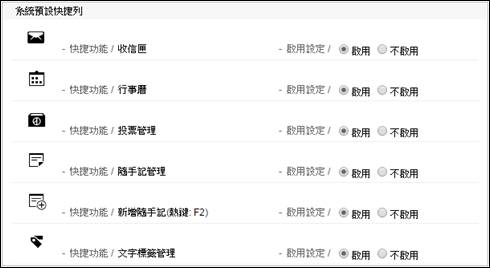
(3) 提供八組自訂快捷列,使用者可點選[設定]新增不同快捷功能,或點選[調整順序]自訂排列。
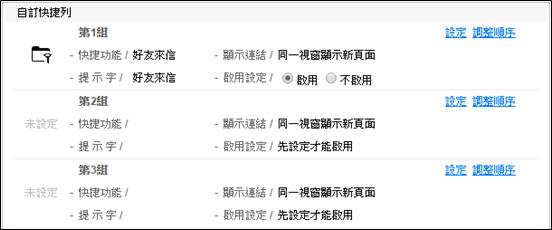
(4) 進入設定畫面後,使用者可從下拉選單中挑選不同系統功能,或自訂常用 URL,選擇快捷功能的代表圖示,設定完畢請點選〔設定〕。
快捷功能
■ 雲端硬碟
■ 寫信
■ POP3信箱
■ 交流園地
■ 電子報訂閱
■ 行事曆
■ 設定快捷
■ 信箱資訊
■ 信件匣管理
■ 通訊錄
■ 清空回收筒
■ 清空廣告信匣
■ 收取所有外部信箱
■ 好友來信
■ 今日信件
■ 本週信件
■ 本月信件
■ 三個月內信件
■ 未讀信件
■ 可追蹤遞送狀態
自訂 URL
■ HTTP://
■ 寫信給
■ FTP://
■ 其他
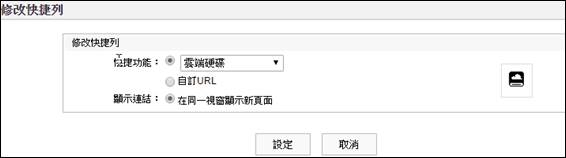
(5) 設定完畢,預設會將快捷列啟用,若您未來想關閉此快捷列,只要選擇「不啟用」即可。若需修改該快捷,請依同樣方式進入快捷列的頁面,點選該快捷的〔設定〕,即可進行修改動作。

![]()
如何調整自訂的快捷列順序?
(1) 於左側功能選單的「個人設定」中,展開「個人化設定」,點選「快捷列」進入快捷列的頁面。
(2) 在快捷列的頁面中,點選〔調整順序〕,並依照需求自行調整順序,如:上移、下移、移至頂端或移至底端。
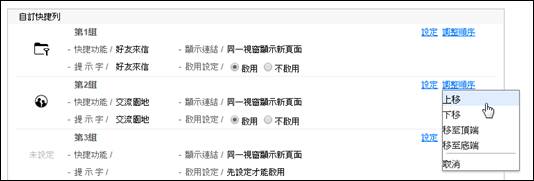
Related Topics